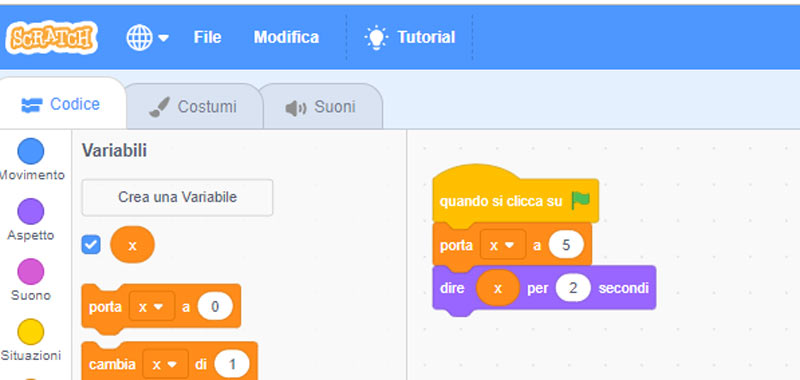Oggi parleremo delle variabili in Scratch.
Una variabile può essere vista come un contenitore di un qualsiasi valore, numerico o stringa.
Ad esempio:
x=10
la variabile x contiene il valore 10.
Oppure:
frase=“ciao”;
la variabile frase contiene il valore ciao.
Ricordiamo che una stringa è una sequenza di caratteri, di lunghezza variabile.
Le variabili in Scratch sono identificate da un nome univoco. Il mio consiglio è quello di dare sempre dei nomi significativi, in modo da capire già dal nome lo scopo della variabile. Inoltre il nome non deve contenere spazi vuoti.
Ad esempio, se dobbiamo creare una variabile che contiene l’area del rettangolo, è ‘sbagliato‘ dare il nome alla variabile area rettangolo, invece sono ammessi ad esempio nomi come area_rettangolo o arearettangolo o ancora areaR.
In realtà ciò con Scratch è ininfluente, in quanto l’uso degli spazi non dà alcun messaggio d’errore ma, se in un secondo momento volete studiare un linguaggio di programmazione qualsiasi, è bene imparare la giusta tecnica.
Le variabili in Scratch 3.0
Le variabili in Scratch sono molto semplici da utilizzare.
Andiamo nella sezione Variabili e una volta attivata quest’area, comparirà il pannello dedicato alle variabili. In quest’area troverete già una variabile di default, di nome my variable con alcuni blocchi di codice sotto.
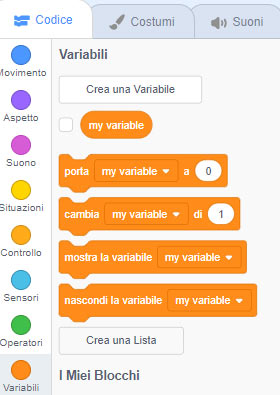
Possiamo utilizzare questa variabile nel nostro programma, cancellarla o rinominarla. Dunque per il momento la cancelliamo.
Creazione di una variabile in Scratch
Adesso procediamo alla creazione della nostra variabile in Scratch.
Dopo aver eliminato la variabile di default, basterà cliccare su crea una variabile e si aprirà una finestra dove è possibile inserire il nome della nuova variabile.
Inseriamo come nome semplicemente x e lasciamo per il momento la dicitura per tutti gli sprite (più avanti vi spiegherò il significato). Vedrete che si creeranno i blocchi dedicati alla variabile appena creata: porta x a; cambia x di, ecc.
Cominciamo dunque a utilizzare le nostre variabili in Scratch creando il nostro primo programma con le variabili.
Blocco di codice porta a – assegnazione
Trasportiamo innanzitutto il blocco d’inizio: quando si clicca sulla bandierina verde.
Utilizziamo poi il blocco porta x a e al posto di 0 scriviamo ad esempio 5, ciò vuol dire che ad x stiamo assegnando il valore 5.
Poi facciamo dire il valore della variabile con un blocco che abbiamo già studiato nella lezione precedente, il blocco dire, dove inseriremo, per trascinamento dal pannello delle variabili, la nostra variabile x.
Non mettiamo per il momento il blocco fine, perché continueremo ad ampliare il programma nella prossima lezione. Facciamo clic sulla bandierina verde ed ecco che il gattino ci dirà il valore della nostra variabile x.
Nella prossima lezione continueremo l’esempio, realizzando un programma che sommerà due numeri, creeremo dunque altre variabili in Scratch.
Alcuni link utili
Massimo fra tre numeri in Scratch
Minimo tra 3 numeri in Scratch
Esempio di successione di Fibonacci con Algobuild
La successione di Fibonacci in C++
Sviluppo con Algobuild della successione di Fibonacci